Cache Visual Studio: Pulizia in TRE Passi
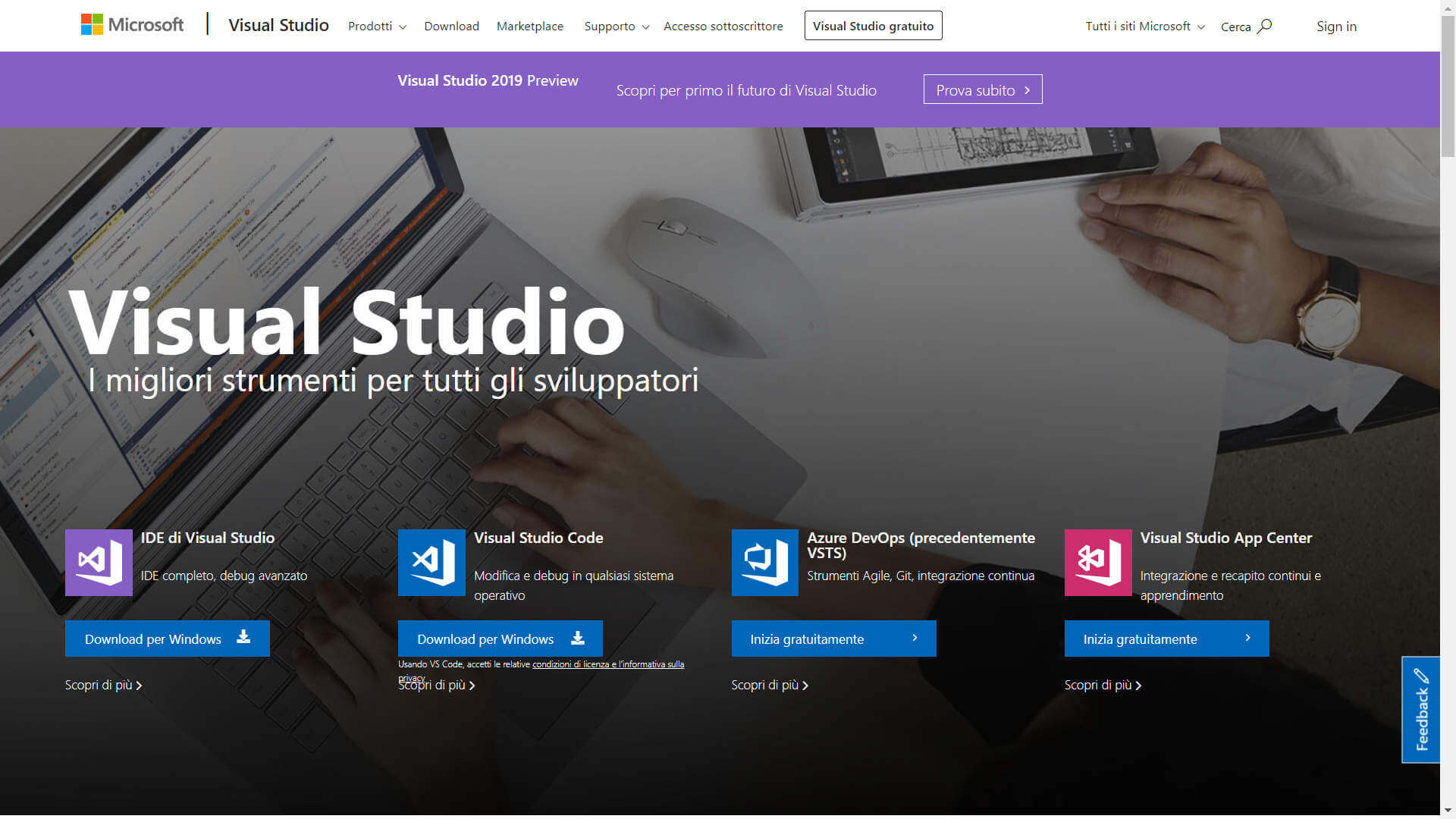
Cache Visual Studio: cancellarla o non cancellarla? Era da parecchio tempo che non effettuavo questa procedura, ma proprio questa mattina ho dovuto metterla in atto per via di un comportamento anomalo durante lo sviluppo. Avevo provato diverse soluzioni, ma senza ottenere risultati. Oggi, grazie a questa semplice operazione il tutto è tornato a funzionale.
ATTENZIONE: Applicare la seguente procedura è a proprio rischio e pericolo. NON si garantisce l’esito positivo dell’operazione e nemmeno il non presentarsi di effetti collaterali.
Cache Visual Studio: Come pulirla
L’operazione è davvero molto semplice e sono necessari solamente TRE passi per ottenerla.
Assicurati di avere chiuso Visual Studio e di non averlo attivo nel Task Manager
Cancella la cartella “%USERPROFILE%\AppData\Local\Microsoft\VisualStudio\XX.Y\ComponentModelCache”
Riavvio di Visual Studio
Personalmente non effettuo la cancellazione della cartella ComponentModelCache*,* ma semplicemente effetto una rinomina in “*_YYYYMMDD*” in modo da avere una copia di sicurezza qualora qualcosa andasse storto.
Cache Visual Studio: La causa della pulizia?
Vi state chiedendo come mai ho dovuto rimuovere la Cache questa mattina? Nell’ultimo periodo ho accumulato una rottura di build notevole in quanto Visual Studio non mi marcava come file da aggiungere al source control (GIT) i nuovi file aggiunti. Mi venivano automaticamente marcati come “Esclusi” e su ogni file dovevo ricordarmi di effettuare l’operazione di “Add FIle to Source Control” manualmente. Per la cronaca ho controllato che non fosse finito per errore nel .gitignore di ignorare i file dei sorgenti.